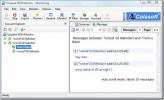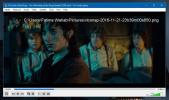Cum să deschideți aplicații UWP din linia de comandă pe Windows 10
Aplicațiile UWP sunt diferite de aplicațiile pentru desktop în multe moduri. O diferență marcantă între cele două este că o aplicație UWP nu are un EXE. Dacă doriți să deschideți o aplicație UWP, puteți parcurge meniul Start, lista de aplicații din meniul Start, puteți crea o scurtătură pentru desktop sau adăugați-le în folderul de pornire. Dacă doriți să deschideți aplicații UWP din linia de comandă pe Windows, puteți. Procesul este un pic complicat, dar este posibil.
Găsiți numele PackageName
Atingeți comanda rapidă de tastatură Win + R și introduceți următoarele. Atingeți Enter.
shell: AppsFolder
În folderul care se deschide, veți vedea toate aplicațiile UWP instalate pe sistemul dvs. Căutați aplicația pe care doriți să o deschideți din linia de comandă. Faceți clic dreapta pe ea și selectați opțiunea creați scurtături din meniul contextual. Comanda rapidă va fi plasată pe desktop.
Accesați desktopul, faceți clic dreapta pe comanda rapidă și selectați Proprietăți din meniul contextual. În fila Comenză rapidă, notează ce se află în câmpul Țintă. Acesta este numele pachetului și veți avea nevoie de el în pasul următor.
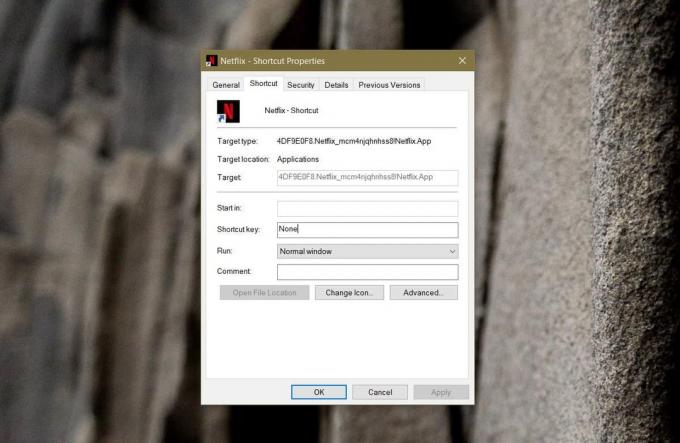
Lista pachetelor
Deschideți PowerShell cu drepturi normale ale utilizatorului. Executați următoarea comandă. Puteți schimba numele fișierului text în orice doriți.
get-appxpackage> UWP_Apps_List.txt
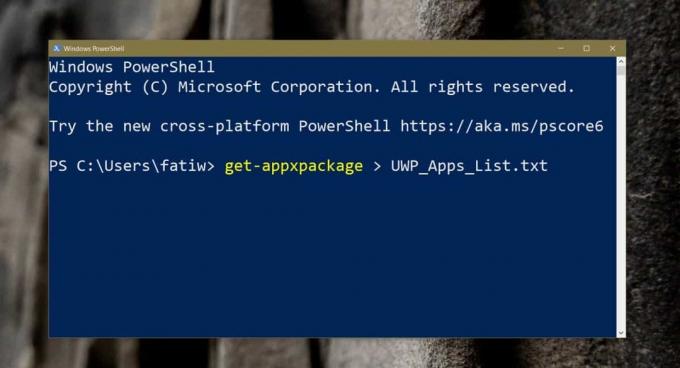
Aceasta va crea un fișier txt în locația folderului utilizator. Accesați următoarea locație și va fi acolo. Deschideți acest fișier și treceți la pasul următor.
C: \ Users \ numedeutilizator
Găsiți locația FamilyPackageName & Install
Deschide fișierul text și folosește caseta de căutare pentru a căuta numele de pachet pe care l-ai găsit în primul pas. După ce o găsiți, trebuie să căutați două rânduri și să copiați informațiile de acolo pentru a fi utilizate în pasul următor.
Primul bit este linia „InstallLocation”. Copiați locația în care este instalată aplicația.
Al doilea bit este linia „PackageFamilyName”. Copiați-l de asemenea.
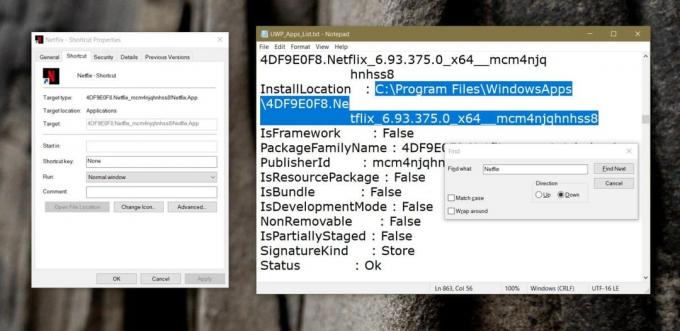
Găsiți ID-ul aplicației
Deschideți File Explorer și în bara de locații, lipiți locația de instalare a aplicației pe care ați copiat-o în secțiunea anterioară. Atingeți Enter. În folderul care se deschide, veți găsi un fișier numit AppxManifest.xml. Deschide-l cu Notepad.
Utilizați din nou funcția de căutare și căutați următoarele;
ID cerere
Notă ID-ul.
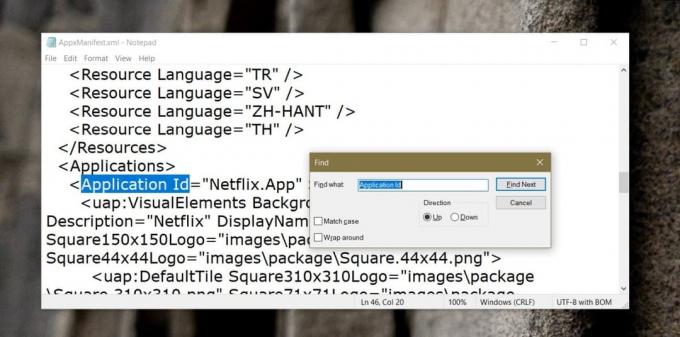
Execută comanda aplicației
După ce aveți toate informațiile de care aveți nevoie, este timpul să scrieți comanda pentru a rula aplicația.
Sintaxă
explorer.exe shell: appsFolder \ PackageFamilyName! ID cerere
Exemplu
explorer.exe shell: appsFolder \ 4DF9E0F8.Netflix_mcm4njqhnhss8! Netflix. App
Puteți lipi comanda de mai sus în promptul de comandă sau în caseta de rulare și va deschide aplicația în cauză. Puteți utiliza, de asemenea, în scripturi.
Căutare
Postări Recente
Cum să monitorizezi activitatea de chat MSN Messenger în toată rețeaua ta
Aveți o rețea acasă și doriți să monitorizați toate activitățile de...
Cum să faceți capturi de ecran dintr-un videoclip
Sistemele de operare desktop sunt dotate cu instrumente de ecran in...
Cum să ecranizați o zonă specifică pe ecranul dvs. în Windows 10
Windows 10 este prima versiune Windows care are o funcție de captur...